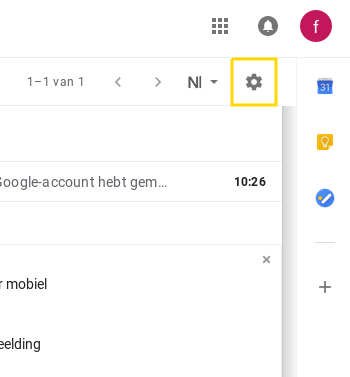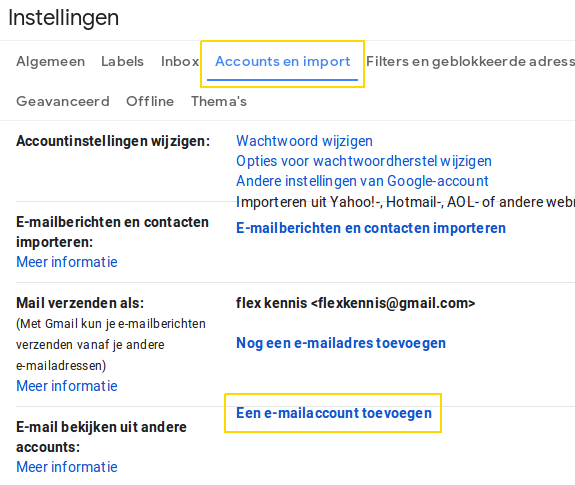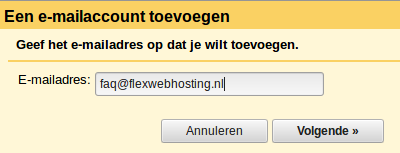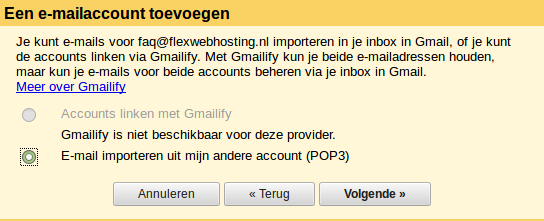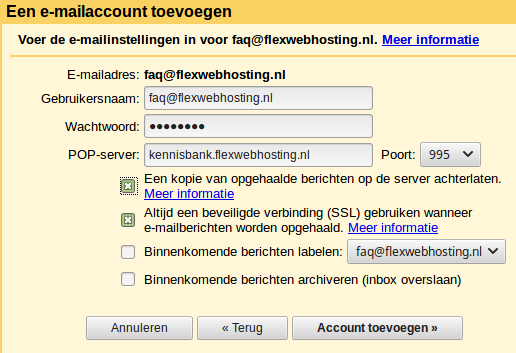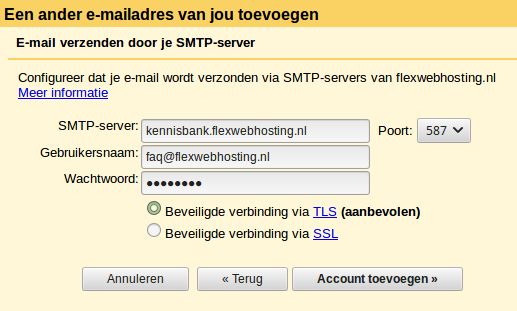In dit artikel gaan we er van uit dat je de inloggegevens van je E-mail account weet, en dat je weet wat je inkomende,
en uitgaande mailserver instellingen moeten zijn. De volgende gegevens moet je bij de hand hebben:
- Gebruikersnaam (Dit is je E-mail adres)
- Wachtwoord behorende bij je E-mail adres
- Inkomende mailserver-naam
- Uitgaande mailserver-naam
Mocht je dit niet weten kijk dan op de volgende pagina's:
Hoe wijzig ik het wachtwoord van mijn E-mail adres?
Waar staan mijn E-mail server gegevens?
Volg de volgende stappen om je E-mail account in te stellen in Gmail.com
Stap 1:
Log in via Gmail.com met je Gmail E-mail account en klik op het tandwiel rechts boven. Klik nu op de optie 'Instellingen'
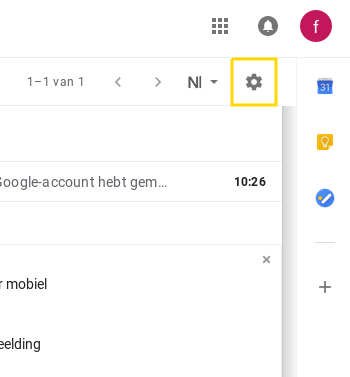
Stap 2:
Bij de instellingen, klik op het tabblad 'Accounts en import', en klik op de optie 'Een E-mailaccount toevoegen'
bij het kopje 'E-mails bekijken uit andere accounts'
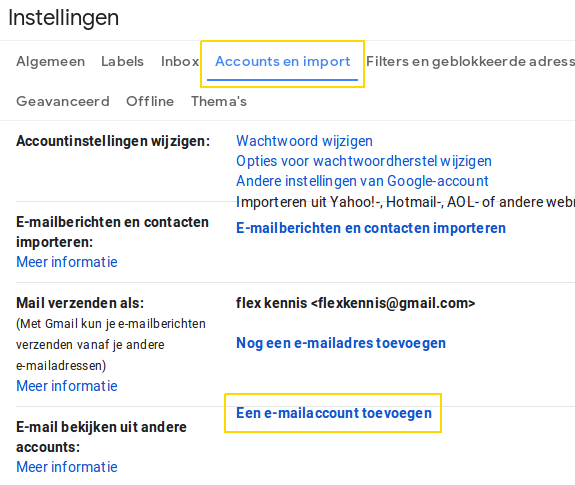
Stap 3:
Je krijg nu een pop-up scherm te zien waar je je E-mail account moet invoeren, en klik op 'Volgende'
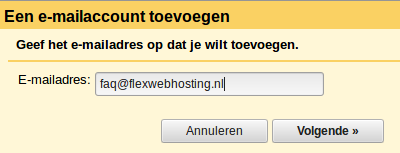
Stap 4:
Na het klikken op 'volgende', krijg je 2 opties te zien waarvan er maar één mogelijk is. Klik ook hier op 'Volgende'
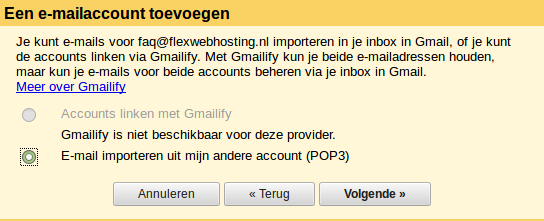
Stap 5:
Vul nu het formulier in zoals in het screenshot te zien is. Let wel op dat je servernaam anders is!
Check hiervoor je klantenpagina zoals in het begin van dit artikel beschreven is. Klik na het invullen op 'Volgende'
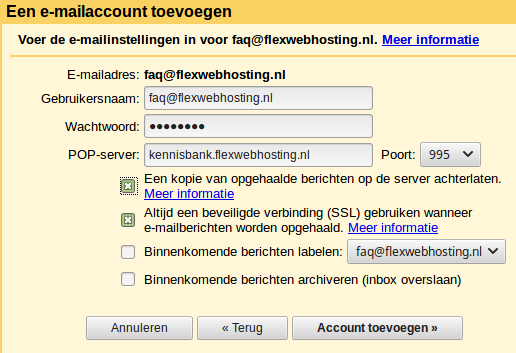
Tip: Omdat Gmail standaard POP3 gebruikt, vink altijd de optie aan om een kopie van het bericht
achter te laten op de server. Hiermee loop je geen risico dat E-mail's alleen in je Gmail account te zien zijn, en niet via
andere programma's of kanalen!
Stap 6: (Optioneel)
In principe is je E-mail account nu voor de inkomende mail toegevoegd, en kun je ervoor kiezen om Gmail
te gebruiken als uitgaande mail server (SMTP). Mocht je willen versturen via je eigen SMTP server, kies dan voor de optie
'ja, ik wil e-mail verzenden als 'faq@flexwebhosting.nl', en klik op volgende.
Stap 7: (Optioneel)
Kies nu of je een Alias wilt gebruiken om E-mail's te verzenden, of wanneer je echt een connectie
wilt opzetten met je eigen SMTP server. Voor dit laatste vink de optie 'Beschouwen als Alias' uit. Mocht je willen weten wat
het verschil is, dan kun je terecht op de volgende pagina van gmail:
Moet ik het vinkje 'Behandelen als alias' weghalen in Gmail?
Stap 8: (Optioneel)
Vul nu de gegevens in zoals vermeldt in je klantenpagina, en zoals te zien is in onderstaande
afbeelding. Let op dat de servernaam in dit voorbeeld afwijkt van je eigen servernaam!
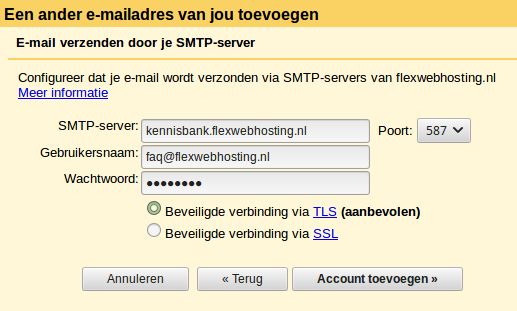
Stap 9: (Optioneel)
Na het voltooien van het formulier krijg je nog een laatste venster waarbij de verificatie
van het E-mail account gedaan wordt. Plak de code in het verificatie mailtje in dit venster, en klaar is kees!